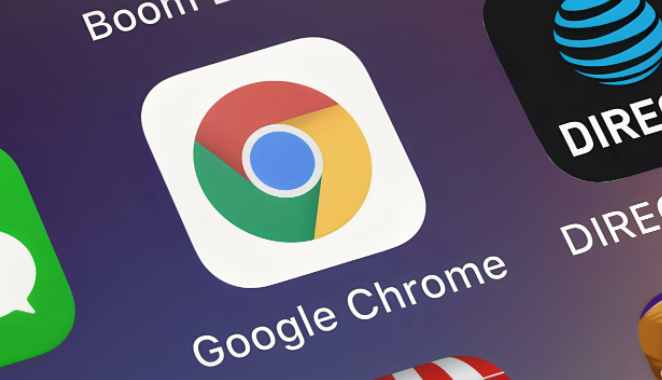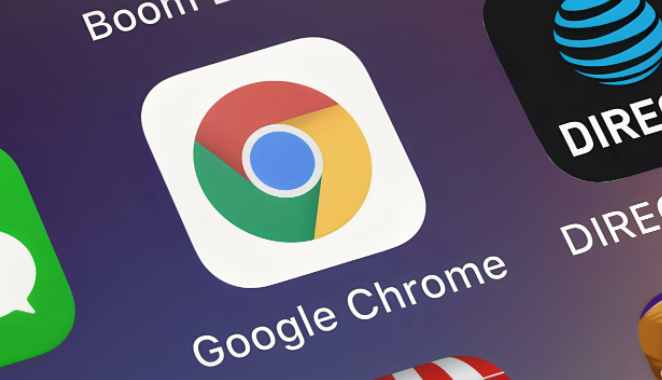
以下是一篇关于如何通过Chrome浏览器使用不同的代理服务器的教程文章:
---
如何在Chrome浏览器中使用不同的代理服务器
在网络浏览和开发过程中,有时我们需要通过代理服务器来访问特定的网站或服务。Chrome浏览器提供了灵活的方式来配置和使用不同的代理服务器,以满足各种需求。本文将详细介绍如何在Chrome浏览器中设置和使用代理服务器。
一、了解代理服务器的概念
代理服务器是一种位于客户端和目标服务器之间的服务器,它充当中间人的角色。当客户端需要访问目标服务器时,请求首先发送到代理服务器,然后由代理服务器转发给目标服务器,并将响应返回给客户端。使用代理服务器可以实现以下功能:
1. 匿名访问:隐藏真实的IP地址,保护个人隐私。
2. 访问控制:限制对特定网站的访问。
3. 内容过滤:阻止不良内容或广告。
4. 加速访问:缓存经常访问的资源,提高访问速度。
二、通过设置界面配置代理服务器(Windows系统)
对于Windows系统用户,可以通过Chrome浏览器的设置界面轻松配置代理服务器。
1. 打开设置页面
- 点击浏览器右上角的三个点图标,选择“设置”。
2. 进入高级设置
- 在设置页面中,滚动到底部,点击“高级”设置。
3. 打开系统代理设置
- 在“系统”部分,找到并点击“打开系统代理设置”。
4. 配置代理服务器
- 在弹出的“代理”窗口中,选择“使用代理服务器”。
- 在“地址”和“端口”栏中输入代理服务器的详细信息。例如,地址为“127.0.0.1”,端口为“8080”(具体信息取决于你的代理服务器配置)。
- 如果需要身份验证,勾选“为此计算机使用代理服务器”并保存。
5. 测试代理设置
- 配置完成后,点击“确定”按钮。为了确保代理设置正确,你可以通过访问一些特定的网站来测试代理是否生效。
三、通过命令行配置代理服务器(Windows系统)
除了通过设置界面,还可以使用命令行工具来配置代理服务器,这种方法适用于高级用户或需要批量配置的情况。
1. 使用`netsh`命令
- 按下`Win + R`快捷键,打开运行对话框。
- 输入“cmd”并回车,打开命令提示符窗口。
- 输入以下命令来配置代理服务器:
bash
netsh winhttp set proxy [proxy_server] [port]
例如,要配置代理服务器为“192.168.1.1”且端口为“8080”,则输入:
bash
netsh winhttp set proxy 192.168.1.1:8080
2. 验证代理设置
- 配置完成后,可以使用以下命令来验证代理设置是否生效:
bash
netsh winhttp show proxy
这将显示当前代理服务器的配置信息。
四、通过修改注册表配置代理服务器(Windows系统)
修改注册表是一种更底层的方法,可以全局配置代理服务器,但请注意,修改注册表存在风险,操作不当可能会影响系统稳定性。在进行此操作前,请务必备份注册表。
1. 打开注册表编辑器
- 按下`Win + R`快捷键,打开运行对话框。
- 输入“regedit”并回车,打开注册表编辑器。
2. 导航到相应路径
- 依次展开以下路径:
HKEY_CURRENT_USER\Software\Microsoft\Windows\CurrentVersion\Internet Settings
或者
HKEY_LOCAL_MACHINE\SYSTEM\CurrentControlSet\Services\WinHttp\Parameters
根据需要选择其中一个路径进行配置。前者是针对当前用户的配置,后者是全局配置。
3. 配置代理服务器
- 在右侧窗格中找到“ProxyEnable”键,双击它并将其值设置为“1”以启用代理。
- 找到“ProxyServer”键,双击它并在数值数据中输入代理服务器的地址和端口,格式为“[proxy_server]:[port]”。例如:“127.0.0.1:8080”。
4. 重启浏览器和应用
- 配置完成后,关闭注册表编辑器并重启浏览器和应用以使更改生效。
五、注意事项
1. 安全性:在使用代理服务器时,请确保代理服务器本身是安全的,并且不要泄露敏感信息。
2. 性能:使用代理服务器可能会对网络性能产生影响,尤其是在高延迟或带宽有限的网络环境中。
3. 兼容性:某些网站或服务可能不支持通过代理服务器访问,或者可能会受到限制。
4. 更新:如果代理服务器的地址或端口发生更改,请及时更新Chrome浏览器中的代理设置。
通过以上方法,你可以在Chrome浏览器中灵活地配置和使用不同的代理服务器,以满足各种网络需求。无论是通过设置界面、命令行还是修改注册表,都能实现代理服务器的配置。同时,请牢记安全性、性能、兼容性和更新等方面的注意事项,以确保顺畅的网络体验。